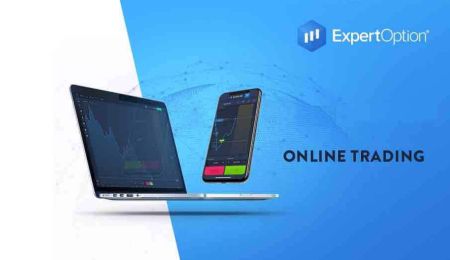ExpertOption Sækja app - ExpertOption Iceland - ExpertOption Ísland
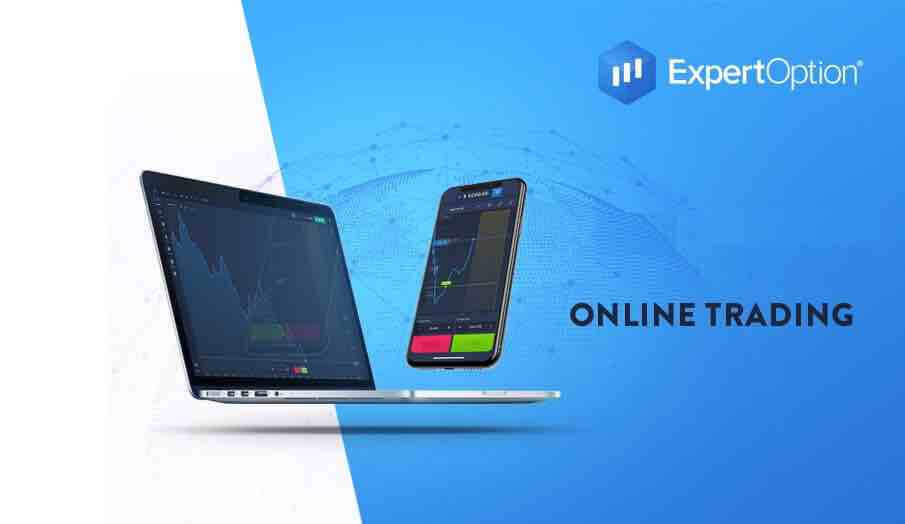
Hvernig á að hlaða niður og setja upp ExpertOption forritið á Windows
Skrifborðsforrit viðskiptavettvangsins er nákvæmlega það sama og vefútgáfa af því. Þar af leiðandi verða engin vandamál með viðskipti og millifærslu fjármuna.
kerfis kröfur
- Stýrikerfi:
- Windows 7, 8, 8.1, 10
- VINNSLUMINNI:
- 2 GB
- Skjákort:
- DirectX 9 (Windows)
- Harður diskur:
- 130 Mb
Sæktu opinbera ExpertOption appið hér á fartölvunni/tölvunni þinni.
Fáðu ExpertOption appið fyrir Windows
ExpertOption uppsetningarforritið þitt mun byrja að hlaða niður sjálfkrafa eftir nokkrar sekúndur. Ef þetta gerist ekki skaltu endurræsa niðurhalið.
Eftir að niðurhalið hefur tekist skaltu fylgja þessum skrefum til að setja það upp á fartölvu/tölvu:
Vistaðu ExpertOption-7.2.12.exe skrána á tölvunni þinni.
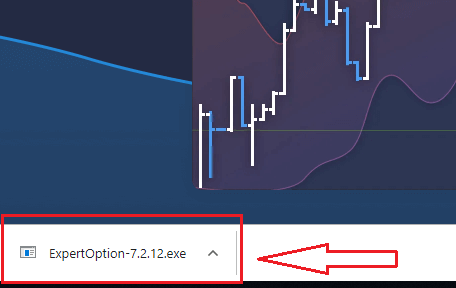
Opnaðu niðurhalaða skrá, tvísmelltu á skrána, hún mun keyra sjálfkrafa.
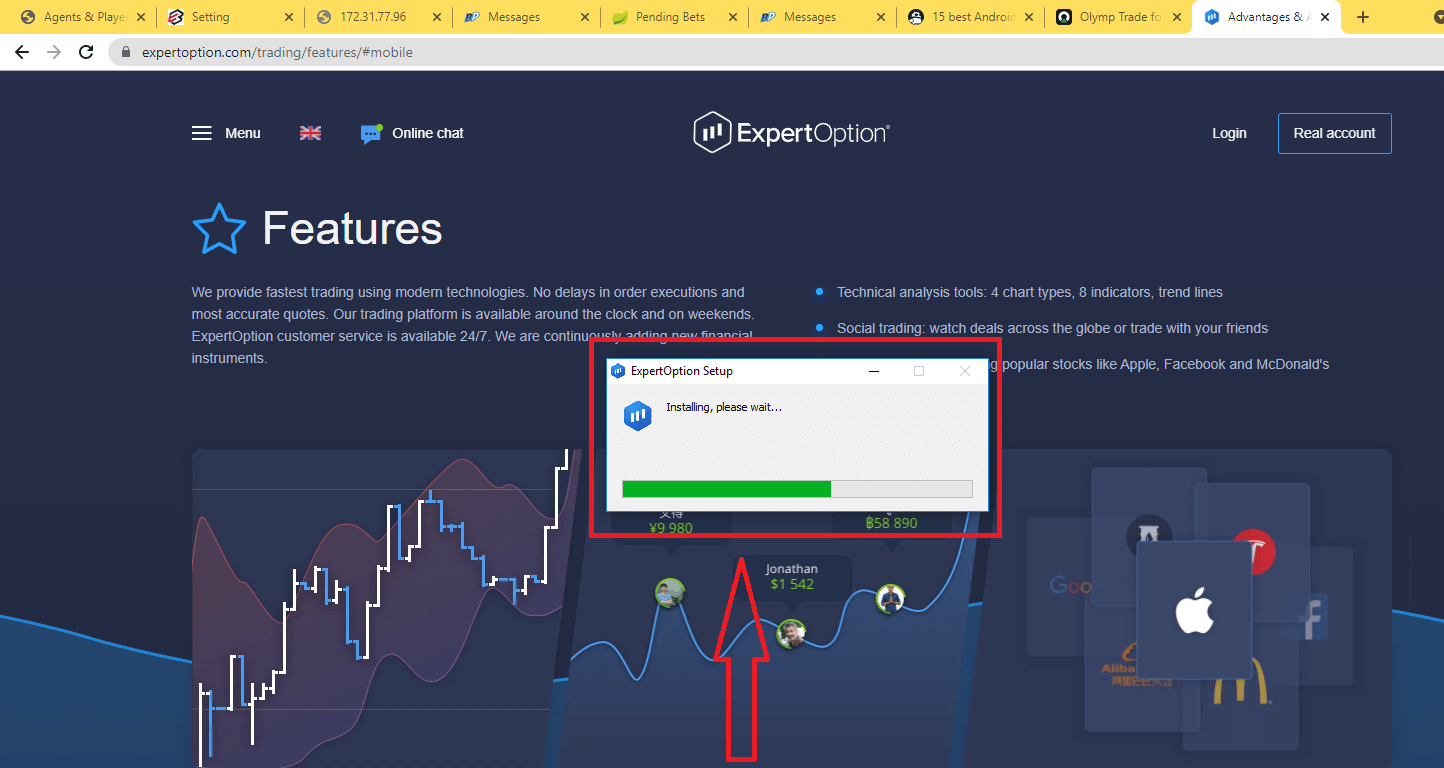
Þetta mun fara með þig á kynningarviðskiptasíðuna til að hefja viðskipti með $10.000 á kynningarreikningi
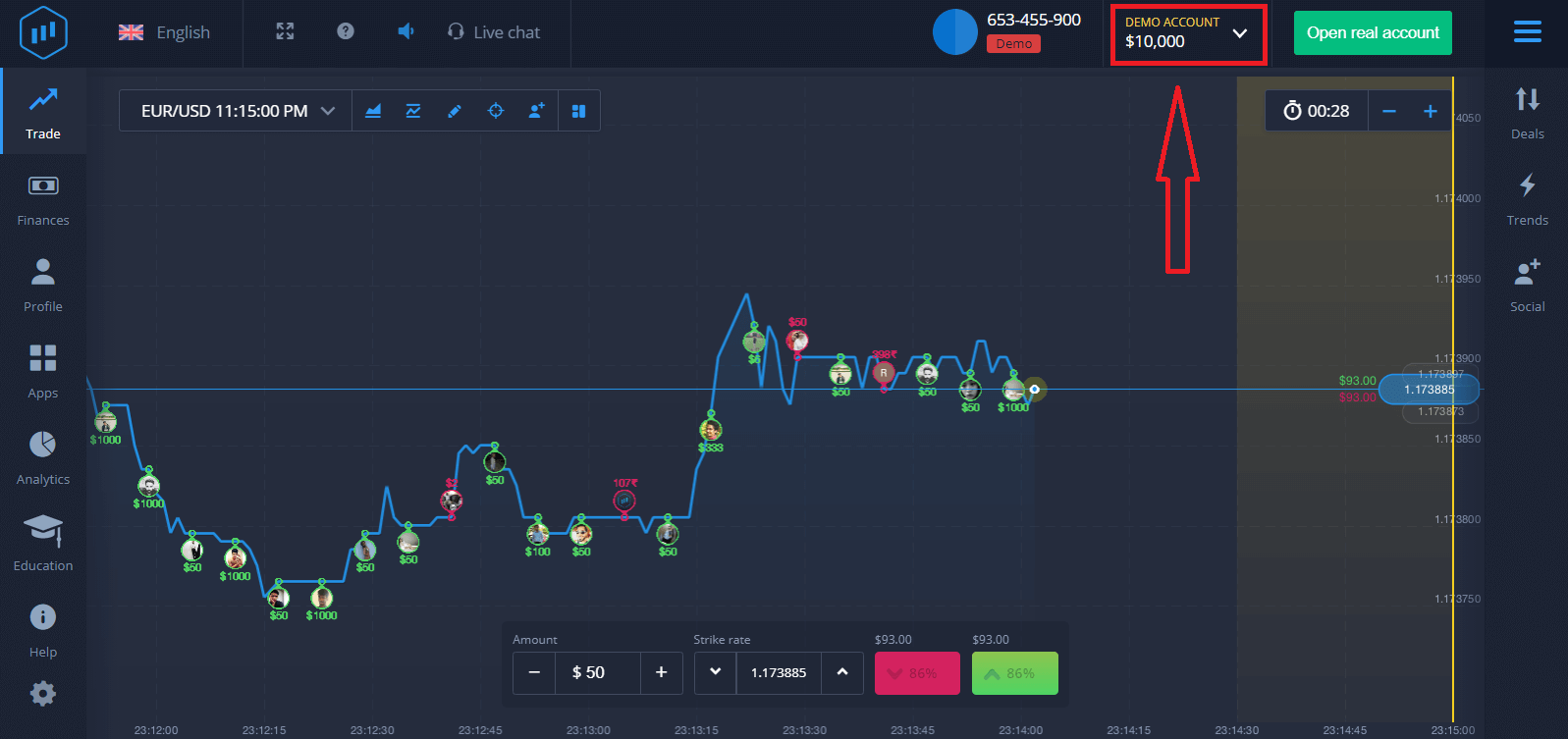
. Til að halda áfram að nota reikninginn, vistaðu viðskiptaniðurstöður og getur átt viðskipti á raunverulegum reikningi. Smelltu á „Opna alvöru reikning“ til að búa til ExpertOption reikning.
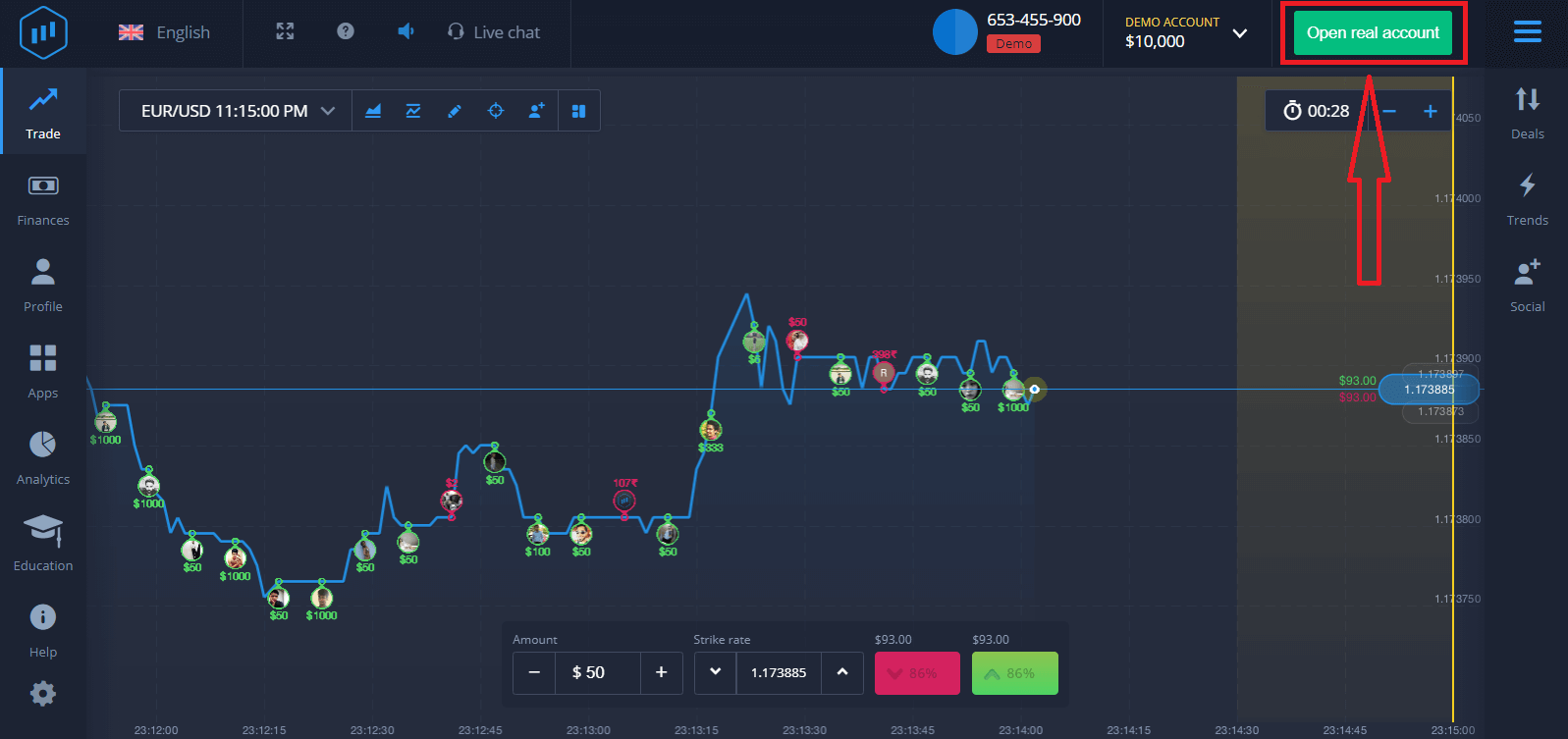
Það eru þrír valkostir í boði: að skrá þig með netfanginu þínu, Facebook reikningi eða Google reikningi eins og hér að neðan. Allt sem þú þarft er að velja viðeigandi aðferð og búa til lykilorð.
Hvernig á að hlaða niður og setja upp ExpertOption app á macOS
Skrifborðsforrit viðskiptavettvangsins er nákvæmlega það sama og vefútgáfa af því. Þar af leiðandi verða engin vandamál með viðskipti og millifærslu fjármuna.
kerfis kröfur
- Stýrikerfi:
- macOS - OS X 10.10 Yosemite
- VINNSLUMINNI:
- 2 GB
- Skjákort:
- OpenGL 2.0-vingjarnlegur (macOS)
- Harður diskur:
- 130 Mb
Sæktu opinbera ExpertOption appið hér á fartölvunni/tölvunni þinni.
Fáðu ExpertOption appið fyrir macOS
ExpertOption uppsetningarforritið þitt mun byrja að hlaða niður sjálfkrafa eftir nokkrar sekúndur. Ef þetta gerist ekki skaltu endurræsa niðurhalið.
Eftir að niðurhalið hefur tekist, gerðu sömu skref eins og í Windows til að setja það upp á fartölvu/tölvu:
Hvernig á að skrá þig með tölvupósti
1. Þú getur skráð þig fyrir reikning á pallinum með því að smella á " Opna alvöru reikning " hnappinn í efra hægra horninu.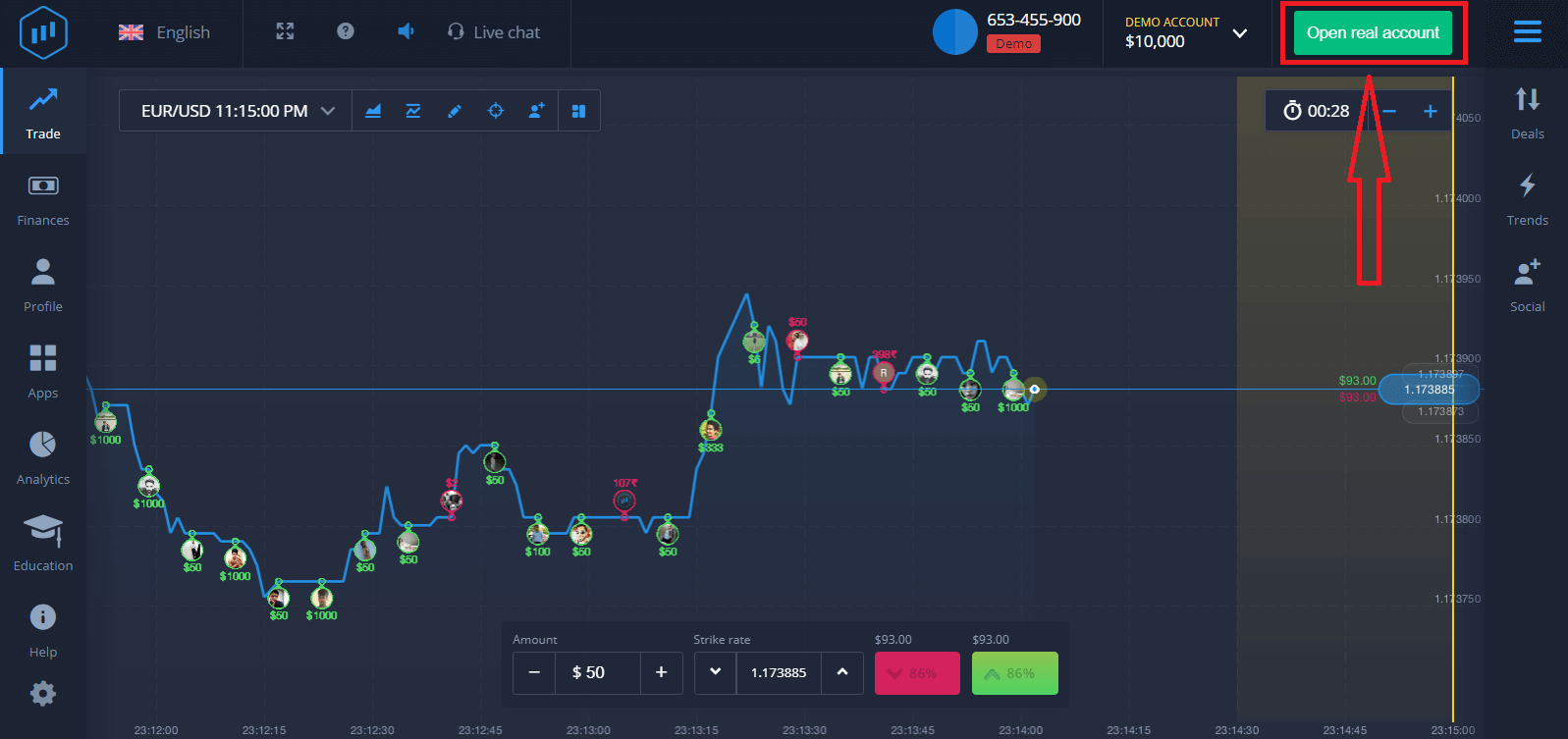
2. Til að skrá þig þarftu að fylla út allar nauðsynlegar upplýsingar og smella á "Opna Account"
- Sláðu inn gilt netfang.
- Búðu til sterkt lykilorð.
- Þú þarft líka að lesa "Skilmálar og skilyrði" og athuga það.
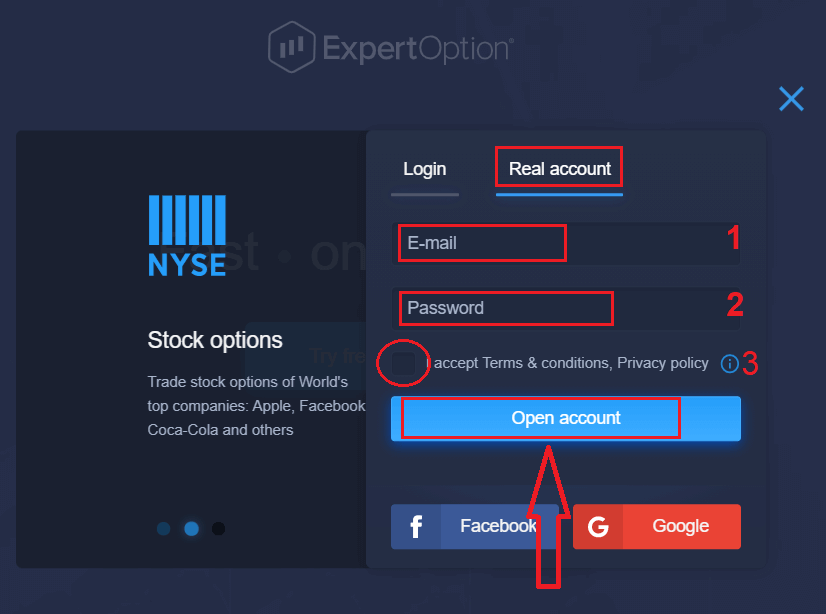
Til hamingju! Þú hefur skráð þig. Til að hefja viðskipti í beinni þarftu að fjárfesta á reikningnum þínum (Lágmarksinnborgun er 10 USD).
Hvernig á að leggja inn í ExpertOption
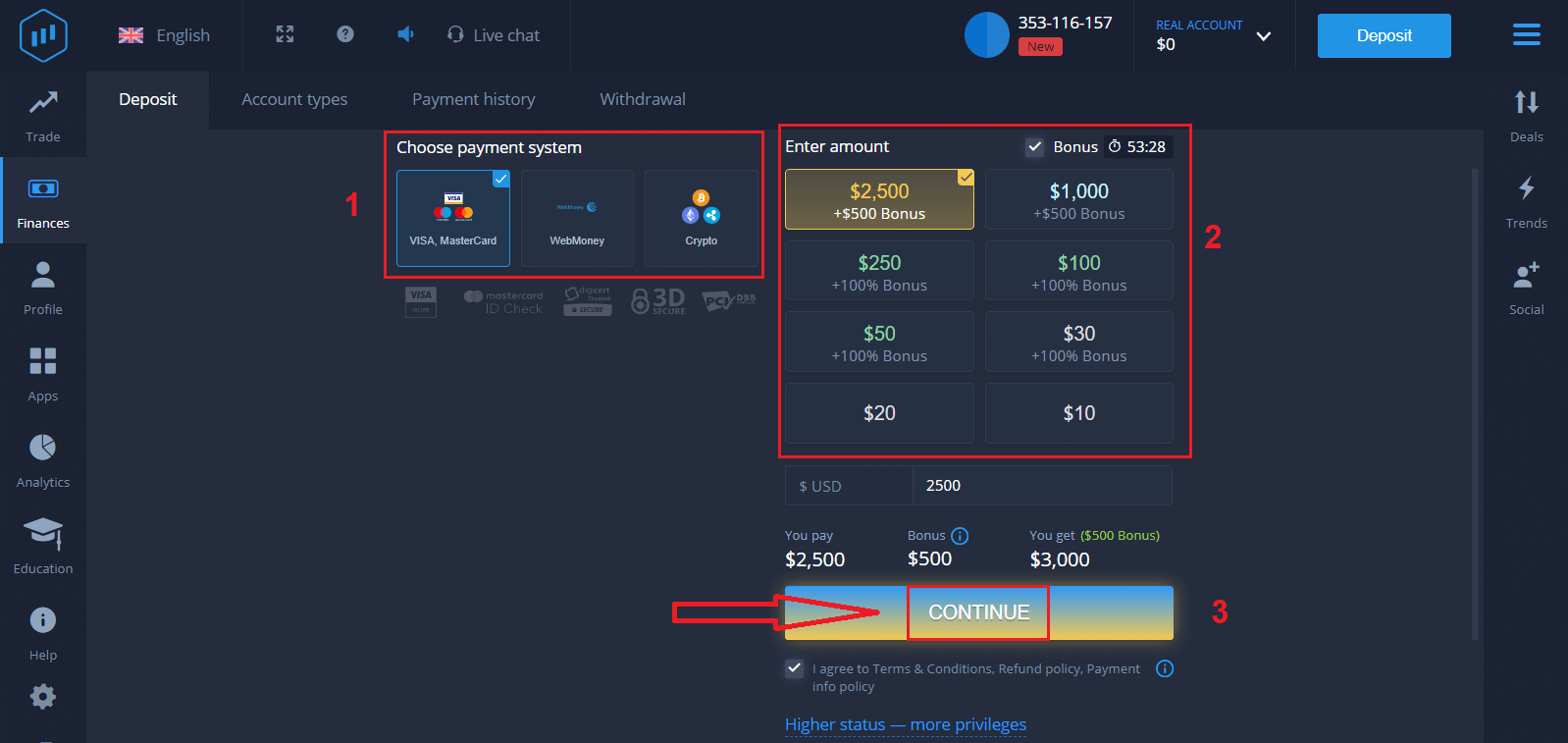
Sláðu inn kortagögnin og smelltu á "Bæta við fjármunum ..."
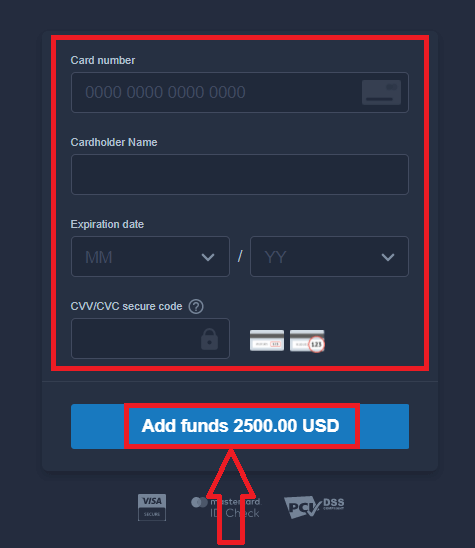
Nú getur þú átt viðskipti á alvöru reikningi eftir að hafa lagt inn.
Ef þú vilt nota Demo Account, smelltu á "RAUNA REIKNING" og veldu "DEMO ACCOUNT" til að hefja viðskipti með $10.000 á Demo Account. Sýningarreikningur er tæki fyrir þig til að kynnast vettvangnum, æfa viðskiptakunnáttu þína á mismunandi eignum og prófa nýja vélfræði á rauntímakorti án áhættu.
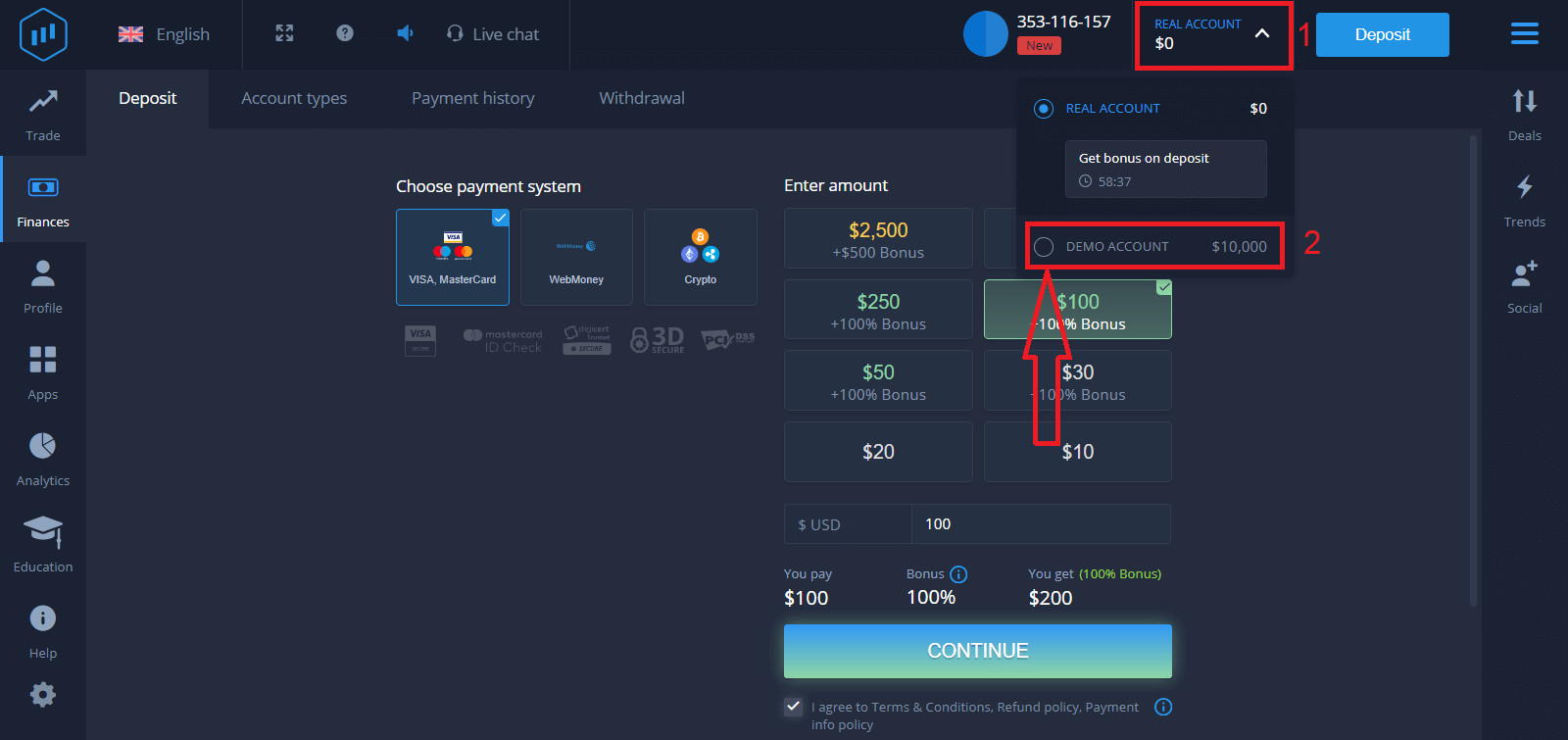
Að lokum hefurðu aðgang að tölvupóstinum þínum, ExpertOption mun senda þér staðfestingarpóst. Smelltu á hnappinn í þeim pósti til að virkja reikninginn þinn. Svo þú munt klára að skrá þig og virkja reikninginn þinn.
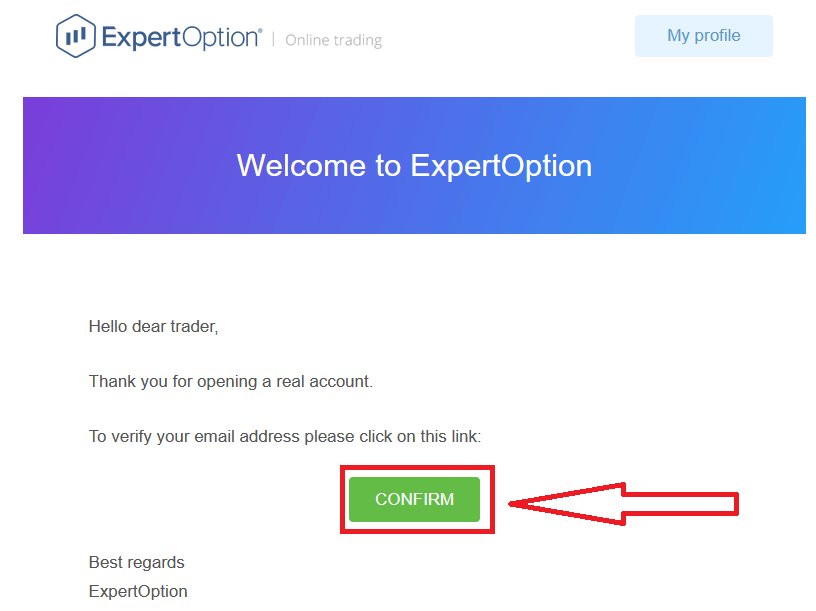
Hvernig á að skrá þig með Facebook reikningi
Einnig hefur þú möguleika á að opna reikninginn þinn með Facebook reikningi og þú getur gert það í örfáum einföldum skrefum:
1. Hakaðu við "Skilmálar og skilyrði" og smelltu á Facebook hnappinn
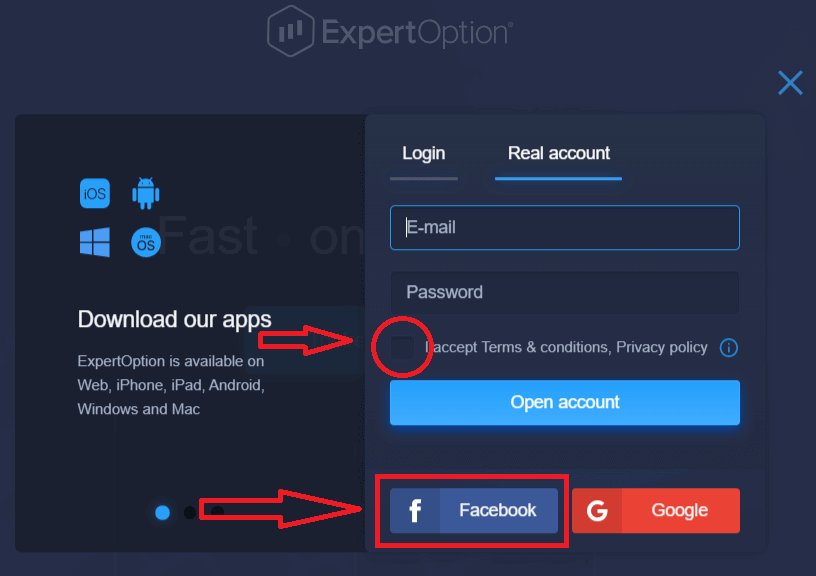
2. Facebook innskráningargluggi opnast, þar sem þú þarft til að slá inn netfangið þitt sem þú notaðir til að skrá þig á Facebook
3. Sláðu inn lykilorðið af Facebook reikningnum þínum
4. Smelltu á „Innskráning“
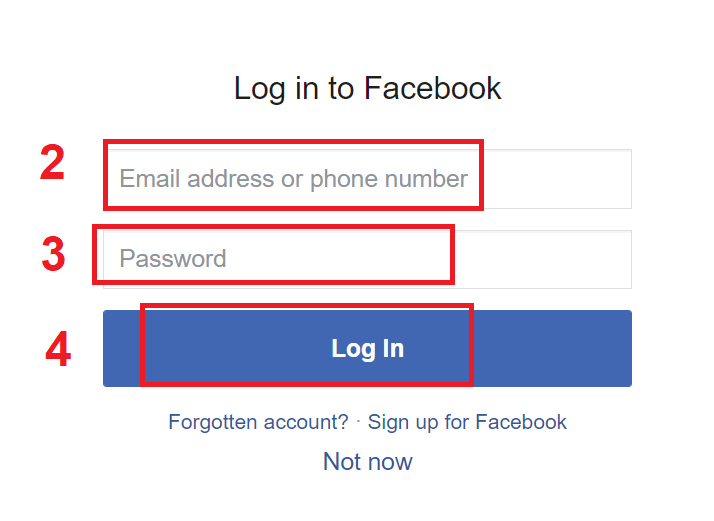
Þegar þú hefur smellt á „Innskráning“ hnappinn biður ExpertOption um aðgang að: Nafnið þitt og prófílmynd og netfang. Smelltu á "Halda áfram..."
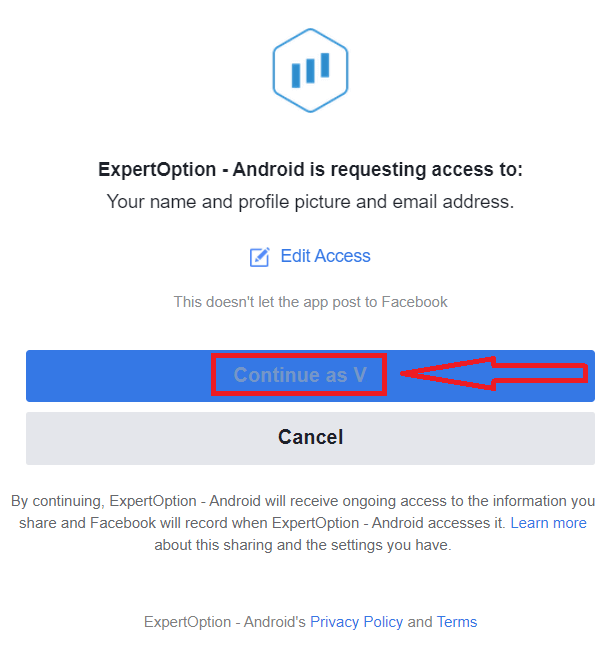
Eftir það verður þér sjálfkrafa vísað á ExpertOption vettvang.
Hvernig á að skrá þig með Google reikningi
1. Til að skrá þig með Google reikningi, Athugaðu "Skilmálar og skilyrði" og smelltu á samsvarandi hnapp á skráningareyðublaðinu.
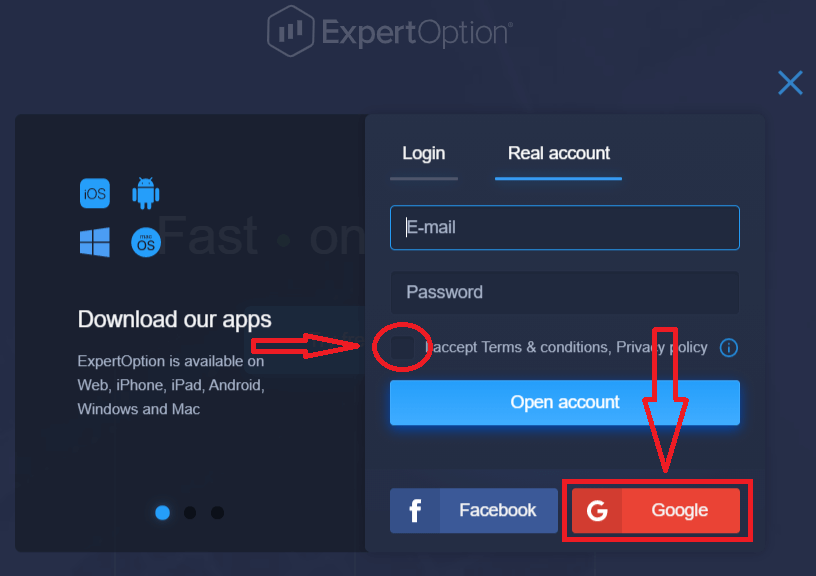
2. Í nýopnuðum glugganum skaltu slá inn símanúmerið þitt eða netfangið þitt og smella á "Næsta".
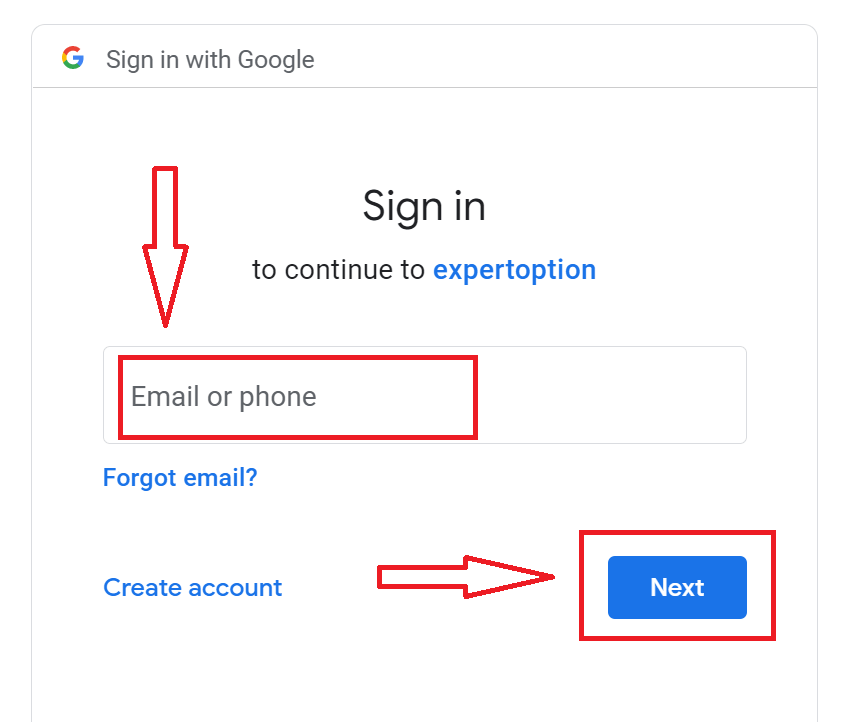
3. Sláðu síðan inn lykilorðið fyrir Google reikninginn þinn og smelltu á „Næsta“.
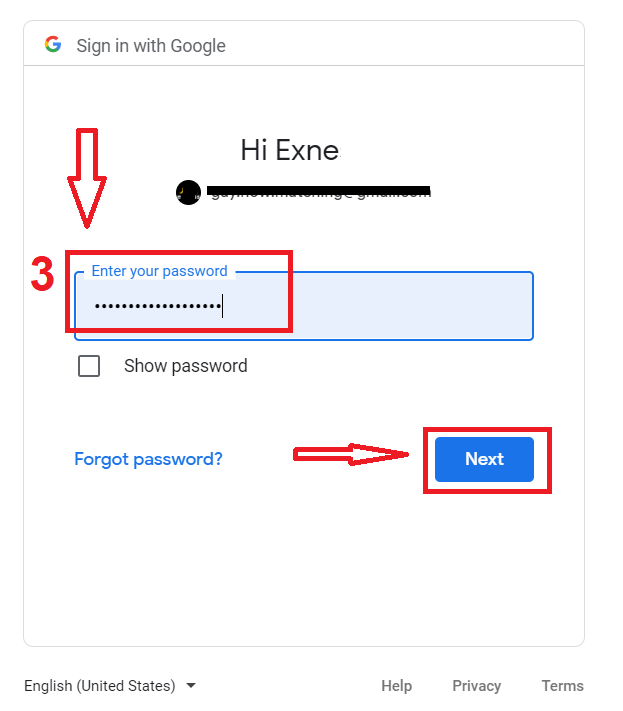
Eftir það skaltu fylgja leiðbeiningunum sem sendar voru frá þjónustunni á netfangið þitt.